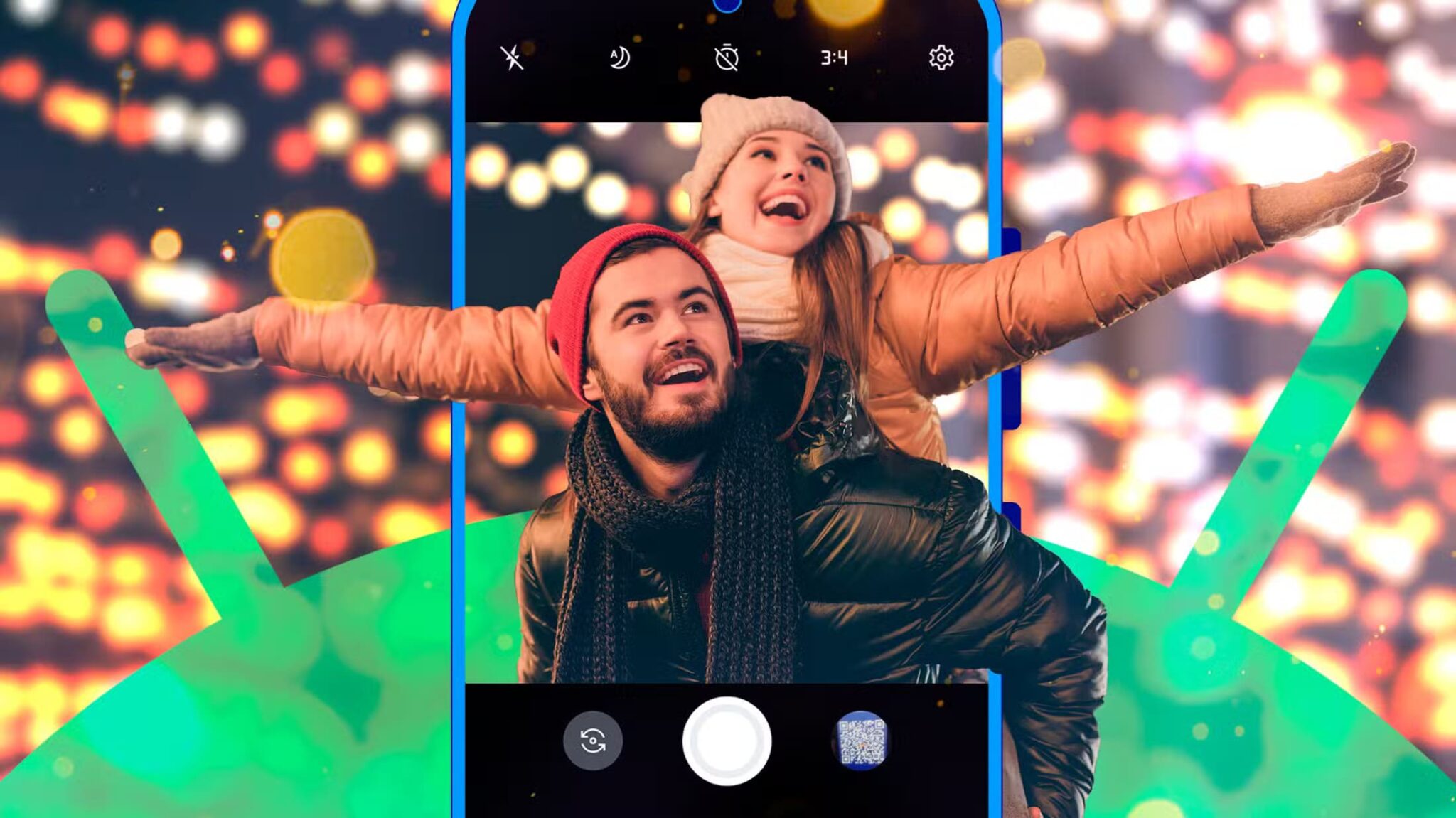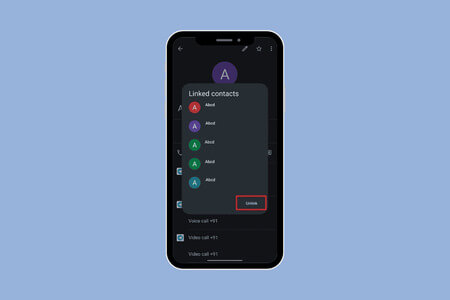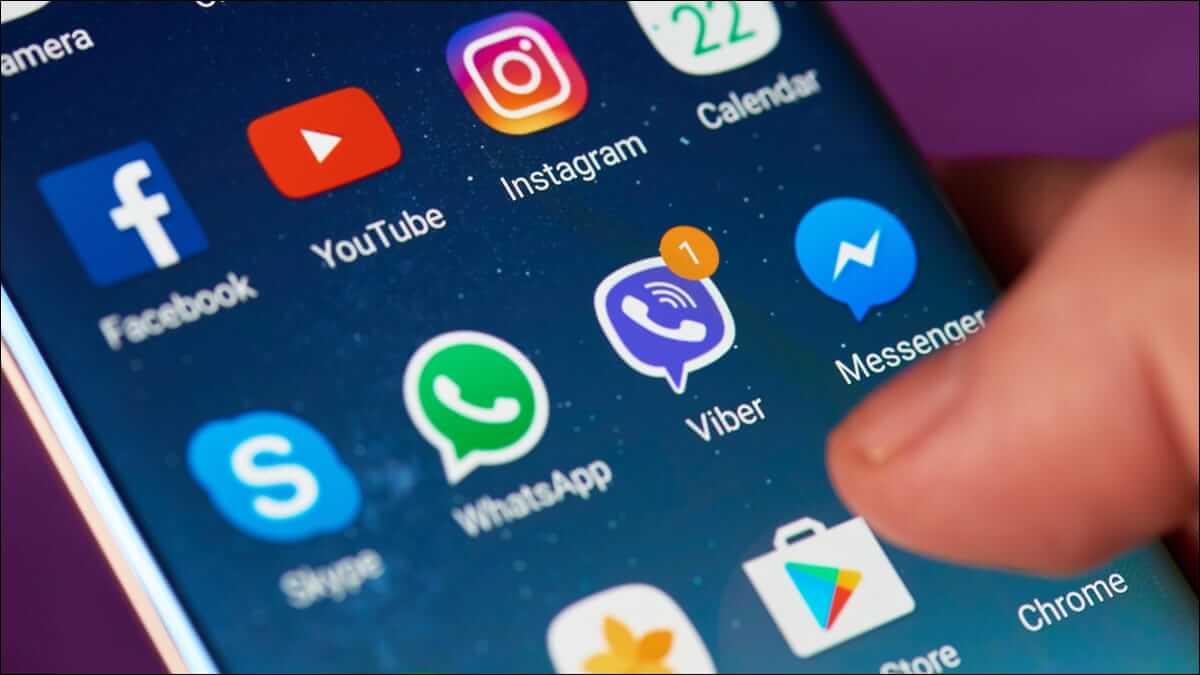Android'de sık sık video oynatma hataları alıyor musunuz? Bazen videonun oynatılması durur veya varsayılan galeri uygulaması, hata bayrağıyla birlikte siyah bir küçük resim gösterir. Videoyu Windows veya Mac masaüstünüze aktarabilirsiniz ancak aynı büyük ekran oynatma hatasıyla karşılaşabilirsiniz. Alternatif olarak, aşağıdaki hileleri kullanabilir ve videonun Android'de oynatılamadı hatasını düzeltebilirsiniz.
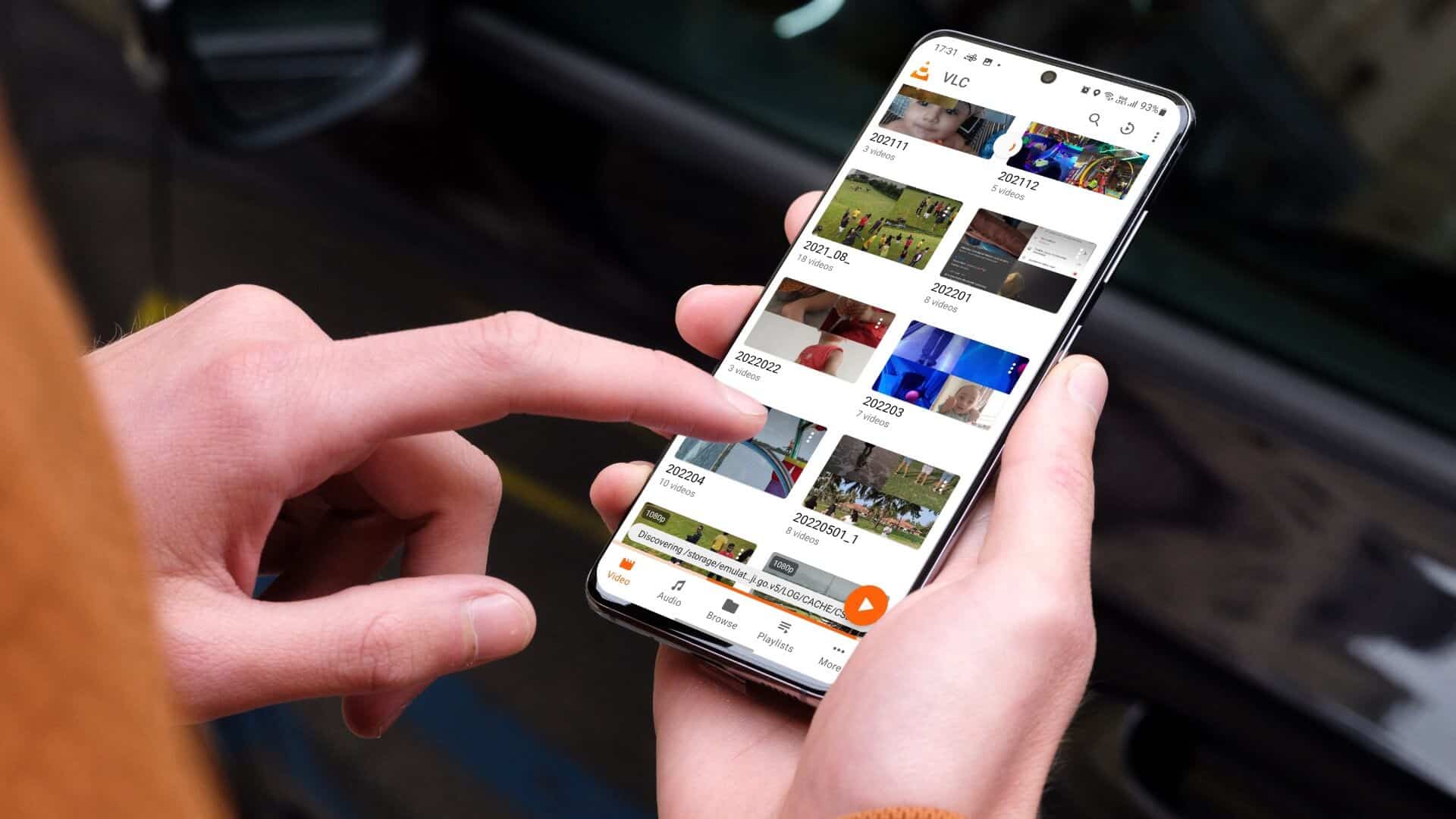
Android'de video oynatmayı birkaç faktör etkileyebilir. Temel sorun giderme püf noktaları ile başlıyoruz ve Android'de video oynatmama sorununu düzeltmek için gelişmiş püf noktalarına geçiyoruz.
1. Video dosyasının tamamını indirdiğinizden emin olun.
Deniyor musun Telegram'dan büyük video indirin ya da web? Oynatmadan önce tüm videoyu Galeri uygulamasında indirmeniz gerekir. İndirme işlemi arka planda hala aktifse, açtığınızda sistem videoyu oynatmaya başlamaz.
İndirmenin tamamlanmasını beklemeniz ve ardından aynısını Android'deki Google Fotoğraflar'da oynatmanız gerekir.
2. Video dosya türünü kontrol edin
Google Fotoğraflar - Çoğu Android telefondaki varsayılan galeri uygulaması, her tür video dosyasıyla uyumlu değildir. Telefonunuza bir MKV, FLV veya AVI dosyası indirir veya aktarırsanız, Google Fotoğraflar dosyayı oynatmaz. Google Fotoğraflar'da video dosyası türünü nasıl kontrol edeceğiniz aşağıda açıklanmıştır.
Adım 1: aç Google Görseller Android'de.
Adım 2: Herhangi birini seçin video.
Aşama 3: Yukarı kaydırın ve kontrol edin Video boyutu ve adı ve ondan yaz Bilgi Listesi.
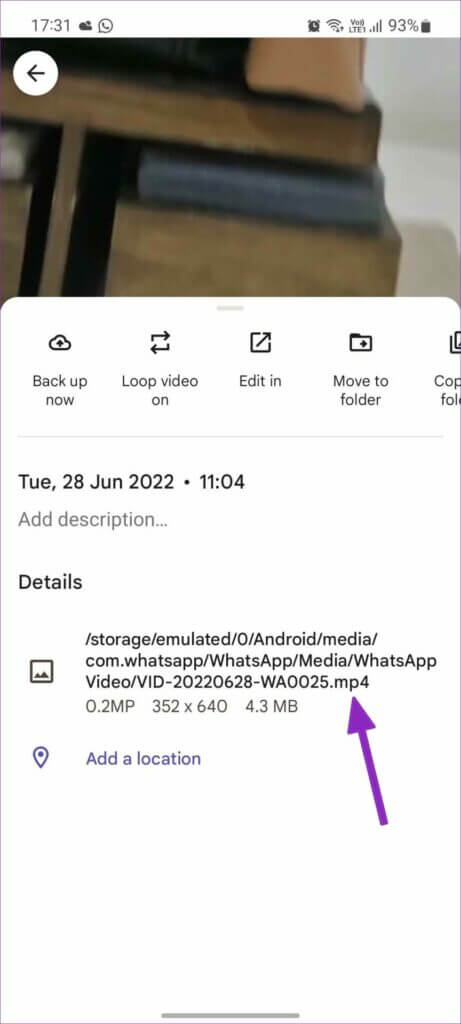
Uyumsuz bir dosya türü fark ederseniz, Android'de üçüncü taraf bir video oynatıcı kullanmaktan başka seçeneğiniz yoktur.
3. Üçüncü taraf bir video oynatıcı kullanın
VLC, Google Play Store'daki en popüler üçüncü taraf video oynatıcılardan biridir. Açık kaynak kodludur, ücretsizdir ve işlevselliği sorunsuz bir şekilde alır.
Adım 1: koşmak Google Play Store Ve ara VLC yukarıda.
Adım 2: aç VLC Listeye Android uygulama bilgileri.
Aşama 3: set Yükle düğmesi.
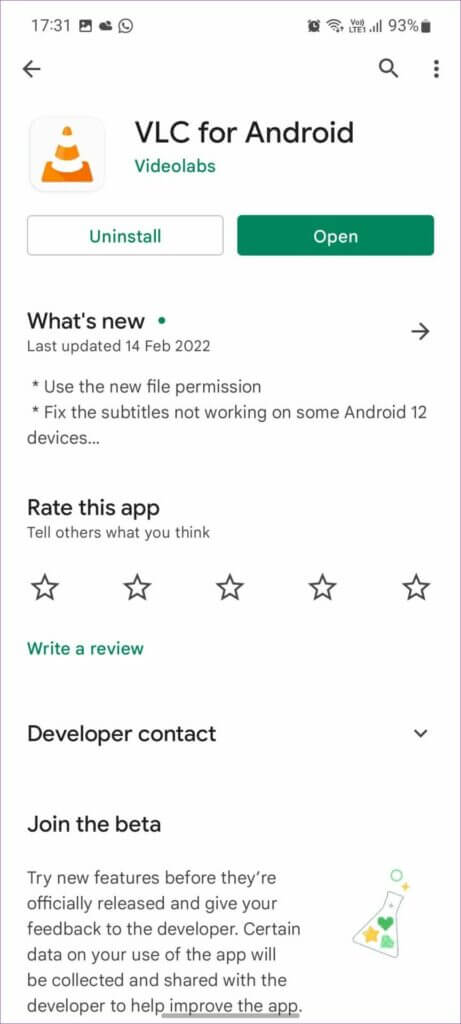
Adım 4: aç VLC uygulaması Başarılı kurulumdan sonra telefonunuzda.
Adım 5: vermek VLC Kontrol etmek için gerekli izinler Cihaz Belleği. Uygulama listeleyecek Tüm videolar saklanır telefonda.
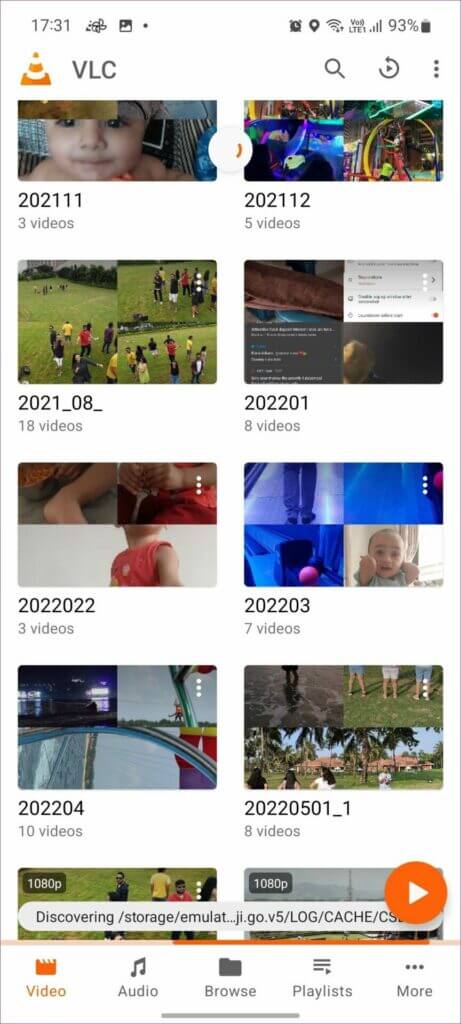
Bir video oynatmayı deneyin ve sorunsuz bir şekilde oynatılmaya başlamalıdır.
4. Cihaz deposunu kontrol edin
Android'de herhangi bir büyük video dosyasını indirmeden veya aktarmadan önce, telefonda kalan depolama alanını kontrol etmelisiniz. Depolama alanınız biterse, sistem indirme veya aktarma işlemini kesintiye uğratabilir ve sizi eksik veya bozuk bir video dosyasıyla baş başa bırakabilir. Kalan depolama alanını kontrol etmek ve ilgisiz dosyaları silerek yer açmak için Google Dosyalar uygulamasını nasıl kullanacağınızı göstereceğiz.
Adım 1: aç Google Play Store Telefonunuzda.
Adım 2: Ara Dosyalar Ve uygulamayı yükleyin.
Aşama 3: aç Uygulama dosyaları , ve ver Gerekli izinler , Çıkış yapmak Dahili depolama birimi.
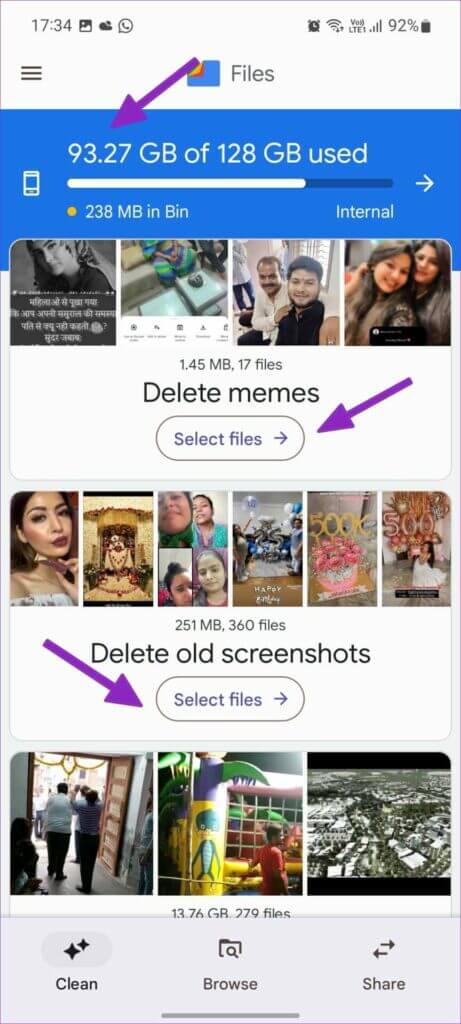
Adım 4: eğer uğraşırsan Yeterli alan yok , kullanabilirsiniz Dosya Önerileri Ve ekran görüntülerini, büyük dosyaları ve gereksiz indirilen dosyaları kaldırın.
5. Kişiden videoyu tekrar göndermesini isteyin
Android telefonunuzda Telegram veya WhatsApp'tan indirilen videoları oynatmaya mı çalışıyorsunuz? Video VLC oynatıcıda oynatılmıyorsa, alıcı ilk etapta bozuk bir video göndermiş olabilir. Kişiden videoyu tekrar göndermesini istemeniz gerekir.
6. Videoları microSD karta indirmekten kaçının
Android telefonunuz SD kartı destekliyorsa, üzerine video depolamaktan kaçınmalısınız. SD kartlar (okuma ve yazma hızları açısından) telefonun dahili belleğinden çok daha yavaştır ve bazen SD kartta depolanan videoları oynatmada sorun yaşayabilirsiniz. Solid Explorer gibi bir dosya yöneticisi uygulaması kullanmanız ve videoyu microSD karttan dahili depolamaya taşımanız gerekir.
7. Video sitenizde mevcut değil
Bazı eğlence ve spor videoları coğrafi olarak kısıtlanmıştır. Örneğin, ESPN web sitesinde en son UFC Fight Night videosunu oynatmaya çalıştığınızda, bu video ABD bölgesi dışında kullanılamayabilir. kullanmak gerekiyor Android telefonda VPN uygulaması ve konumunuzda video akışını etkinleştirmek için başka bir bölge sunucusuna bağlanın.
8. Uygulama önbelleğini temizleyin
Android'de YouTube gibi belirli bir uygulamayla video oynatma konusunda sorun mu yaşıyorsunuz? Aşırı miktarda önbellek verisi bu tür sorunlara neden olabilir. Uygulamanın önbellek verilerini temizlemeniz ve tekrar denemeniz gerekir. İşte nasıl.
Adım 1: Üzerine uzun basın Uygulama simgesi Ve aç Bilgi Listesi.
Adım 2: set Depolama ve veri listesi Ve sil Önbellek Aşağıdaki listeden.
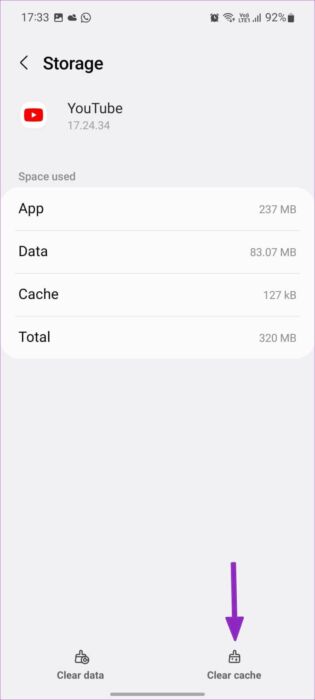
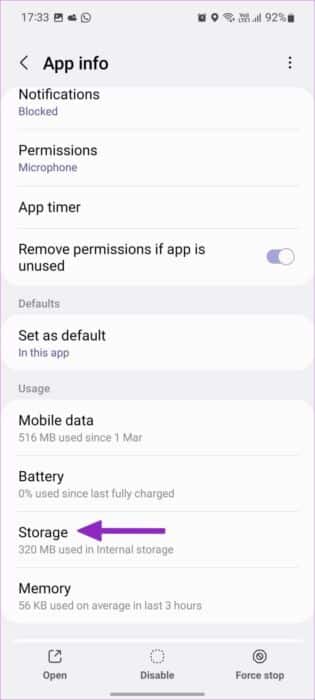
Uygulamayı açın ve videoları oynatın.
Android'de kusursuz video oynatmanın keyfini çıkarın
Android'de oynatılmayan videolar kafanızı karıştırabilir. Android telefonunuzu sıfırlamadan ve sıfırdan başlamadan önce yukarıda belirtilen hileleri deneyebilir ve sorunu hemen çözebilirsiniz. Hangi hile işinize yaradı? Sonuçlarınızı aşağıdaki yorumlar bölümünde okuyucularımızla paylaşın.